Web性能测试工具-JMeter
### Web性能测试工具-JMeter详解 #### 一、概述 **Apache JMeter** 是由Apache组织开发的一款开源、免费的性能测试工具,主要用于对Web应用进行功能和性能测试。随着其不断发展,JMeter的应用范围已经从最初的Web应用扩展到了其他类型的测试场景中,如数据库、FTP服务器等。 #### 二、功能特性 1. **多类型资源测试**:JMeter不仅支持静态文件(HTML、图像、Flash等),还能测试动态资源,包括Java小应用程序、CGI脚本、Java对象、数据库查询等。 2. **强大的负载模拟能力**:能够模拟大量用户同时访问系统,以此来测试服务器、网络或对象在不同压力级别下的表现。 3. **灵活的配置与扩展性**:支持各种插件,用户可以根据实际需求添加不同的功能模块,如HTTP请求、FTP请求等。 4. **丰富的监听器**:提供多种可视化方式展示测试结果,便于用户直观地了解系统性能。 #### 三、安装与配置 1. **安装环境准备**: - **JDK安装**:JMeter基于Java平台,因此首先需要安装JDK环境。 - **Tomcat安装**:如果测试涉及Web应用,则可能需要安装Tomcat作为Web服务器。 2. **JMeter安装步骤**: - 从Apache官网下载最新版本的JMeter压缩包。 - 解压压缩包至指定目录,如`D:\JMeter`。 - 设置环境变量`JMETER_HOME`指向解压后的目录路径。 - 运行命令`%JMETER_HOME%\bin\jmeter.bat`启动JMeter。 3. **基本组件介绍**: - **线程组**:定义一组虚拟用户及其行为,是测试计划的基本单位。 - **取样器**:发送请求到目标服务器并获取响应。 - **监听器**:收集并显示测试结果。 - **逻辑控制器**:控制取样器的执行逻辑。 - **配置元件**:为测试计划提供配置信息。 - **定时器**:定义请求之间的间隔时间。 - **前置处理器**:在请求发送之前执行某些操作。 - **后置处理器**:在请求发送后执行某些操作。 4. **测试流程**: - 创建测试计划。 - 添加线程组。 - 配置取样器。 - 添加监听器查看结果。 - 调整配置参数重复测试直至满足性能要求。 #### 四、案例分析 假设我们需要对一个Web应用进行性能测试: 1. **创建测试计划**:在JMeter主界面上点击“新建”创建一个新的测试计划。 2. **添加线程组**:设置虚拟用户数量、循环次数等。 3. **配置HTTP请求**:选择“取样器”->“HTTP请求”,配置URL、方法、参数等。 4. **添加断言**:确保请求返回预期的结果。 5. **添加监听器**:如查看树、汇总报告等,以便于查看测试结果。 6. **执行测试**:点击运行按钮开始测试。 7. **分析测试结果**:根据监听器提供的数据评估应用性能,并根据结果调整测试参数。 #### 五、常见问题及解决方法 1. **监听器没有结果**:检查是否正确配置了监听器;确保线程组中的取样器已正确配置。 2. **测试结果出现错误**:检查测试设置是否存在不合理配置;查看错误日志定位具体问题。 3. **测试没有结果**:确认网络连接正常;检查测试目标是否可达。 #### 六、总结 通过本次实验,我们不仅深入了解了JMeter的基本操作流程,还掌握了如何利用它来进行有效的性能测试。虽然过程中遇到了一些困难,但通过查阅资料和实践探索,最终能够成功运行并理解软件测试结果,为进一步学习奠定了坚实的基础。未来的学习中,还需加强对测试工具的理解和使用技巧,以便更好地应对实际工作中的挑战。
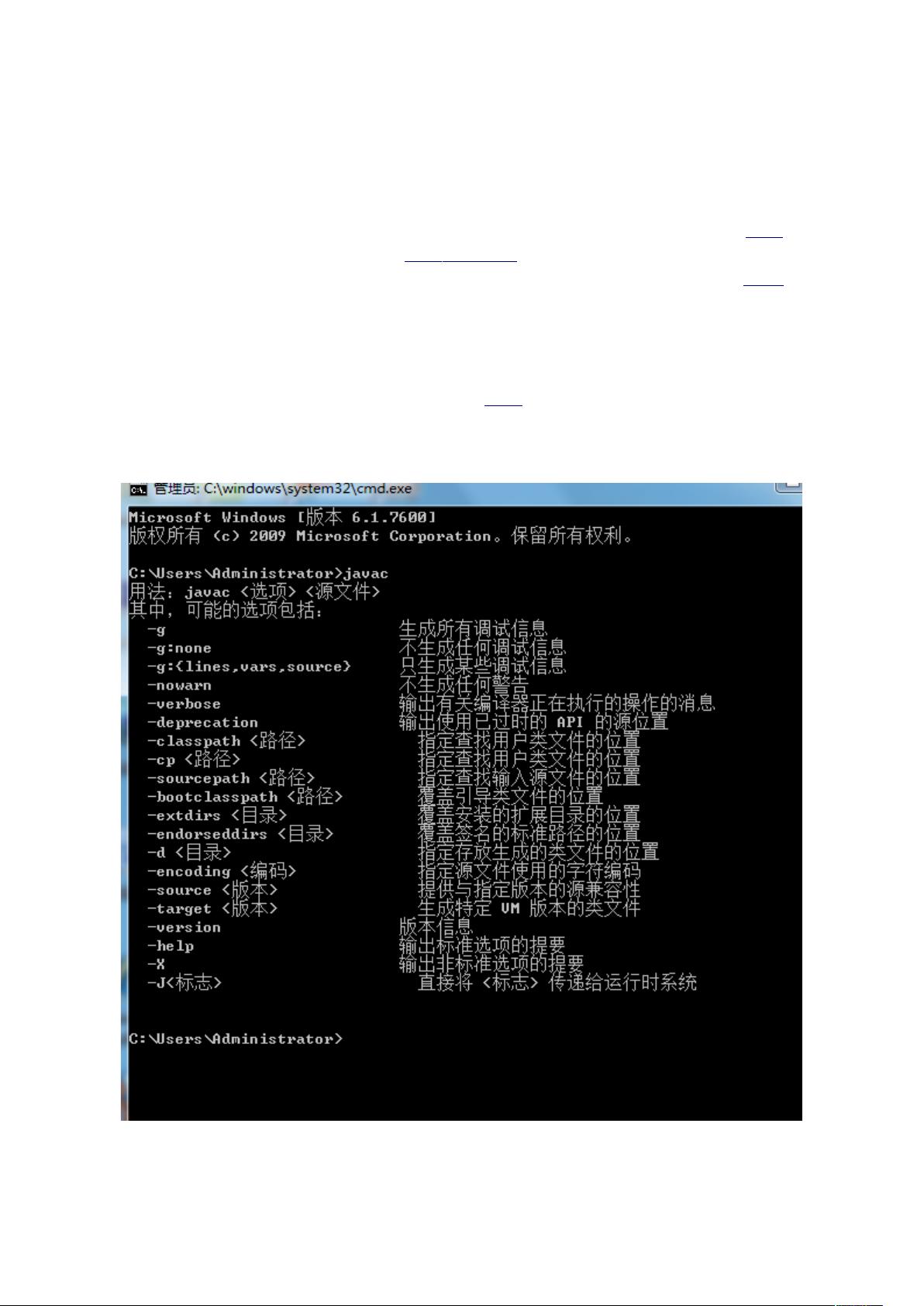
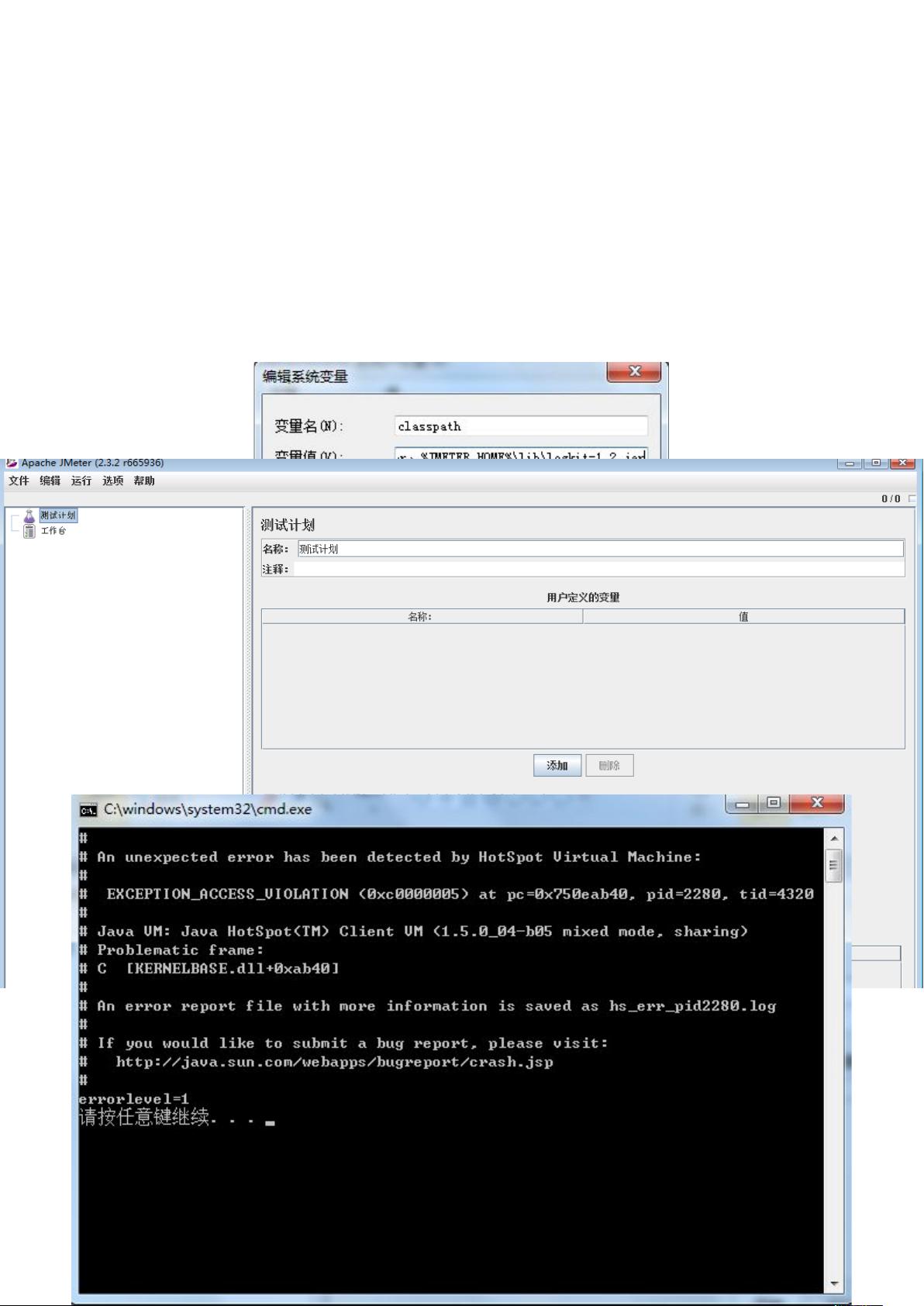
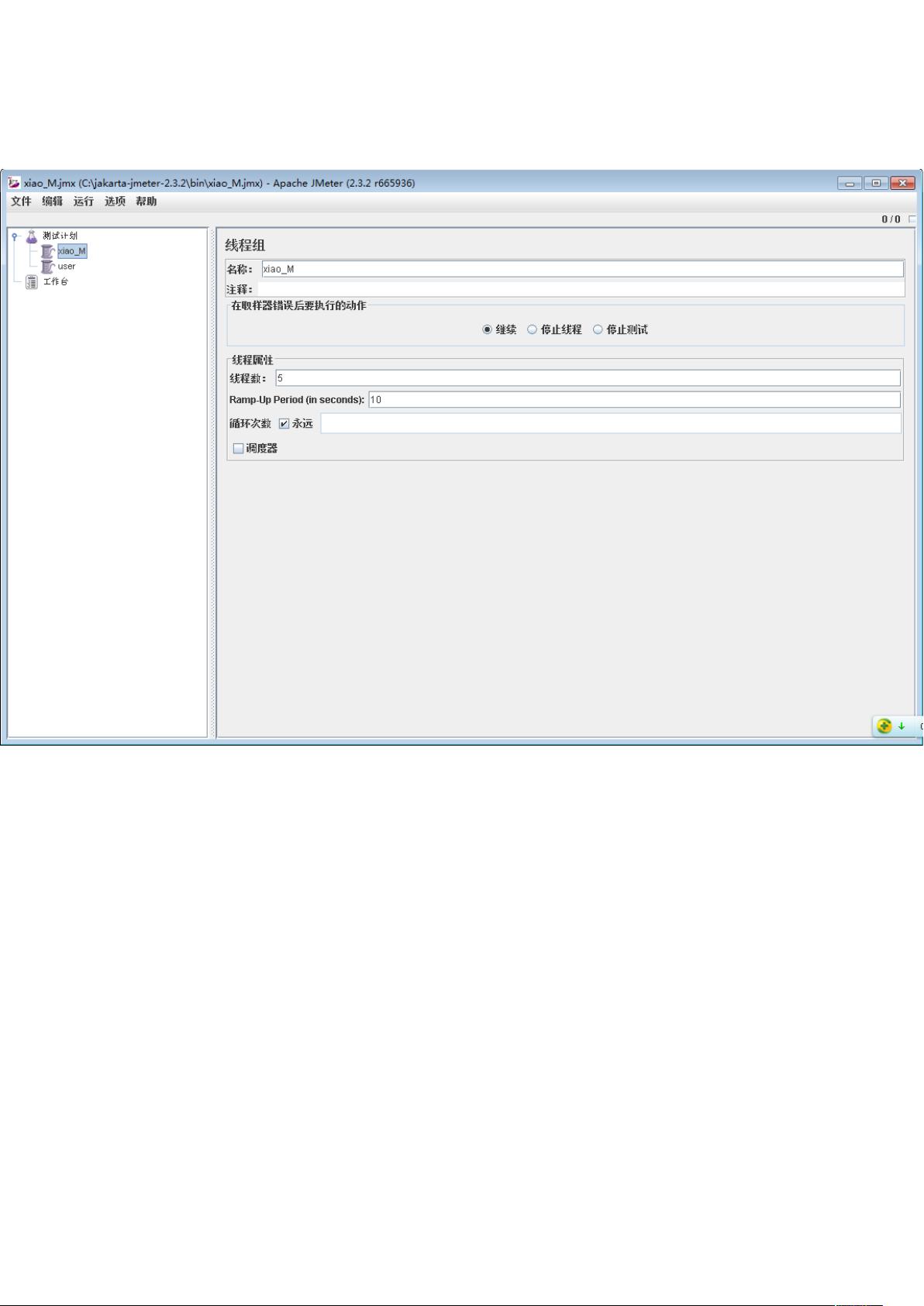
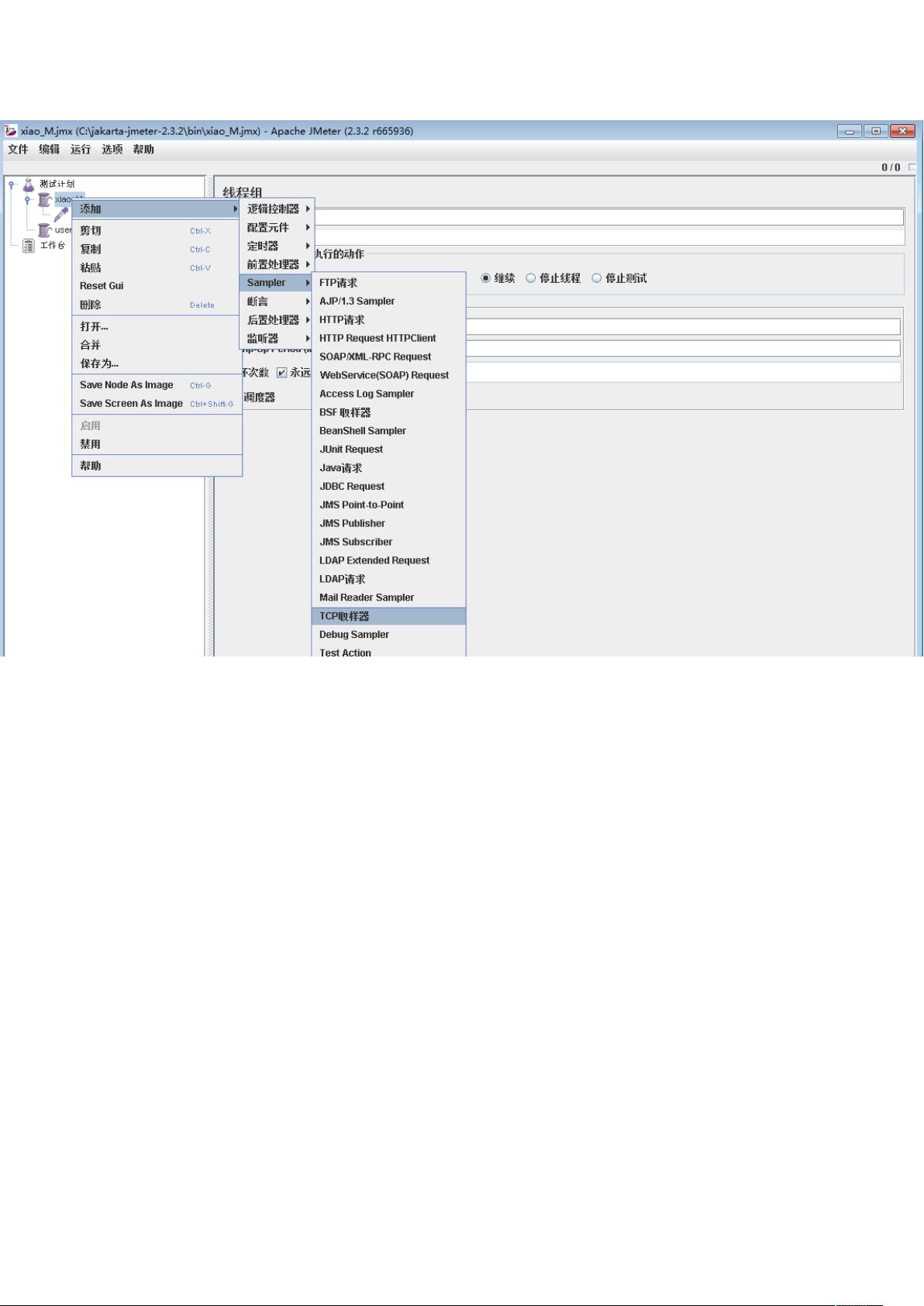
剩余21页未读,继续阅读

- 粉丝: 0
- 资源: 6
 我的内容管理
展开
我的内容管理
展开
 我的资源
快来上传第一个资源
我的资源
快来上传第一个资源
 我的收益 登录查看自己的收益
我的收益 登录查看自己的收益 我的积分
登录查看自己的积分
我的积分
登录查看自己的积分
 我的C币
登录后查看C币余额
我的C币
登录后查看C币余额
 我的收藏
我的收藏  我的下载
我的下载  下载帮助
下载帮助

 前往需求广场,查看用户热搜
前往需求广场,查看用户热搜最新资源
- 脉冲注入法,持续注入,启动低速运行过程中注入,电感法,ipd,力矩保持,无霍尔无感方案,媲美有霍尔效果 bldc控制器方案,无刷电机 提供源码,原理图
- Matlab Simulink#直驱永磁风电机组并网仿真模型 基于永磁直驱式风机并网仿真模型 采用背靠背双PWM变流器,先整流,再逆变 不仅实现电机侧的有功、无功功率的解耦控制和转速调节,而且能实
- 157389节奏盒子地狱模式第三阶段7.apk
- 操作系统实验ucore lab3
- DG储能选址定容模型matlab 程序采用改进粒子群算法,考虑时序性得到分布式和储能的选址定容模型,程序运行可靠 这段程序是一个改进的粒子群算法,主要用于解决电力系统中的优化问题 下面我将对程序进行详
- final_work_job1(1).sql
- 区块链与联邦学习结合:FedChain项目详细复现指南
- 西门子S7 和 S7 Plus 协议开发示例
- 模块化多电平变流器 MMC 的VSG控制 同步发电机控制 MATLAB–Simulink仿真模型 5电平三相MMC,采用VSG控制 受端接可编辑三相交流源,直流侧接无穷大电源提供调频能量 设置频率
- 基于小程序的智慧校园管理系统源代码(java+小程序+mysql+LW).zip


 信息提交成功
信息提交成功